Disney+: Cuántos perfiles y pantallas se pueden tener
El servicio bajo demanda de Disney permite tener varias cuentas y reproducir contenidos a la vez en distintos dispositivos.
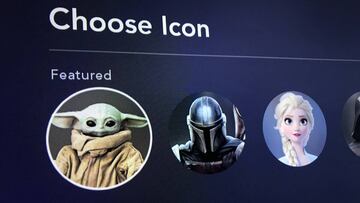
Las plataformas VOD han aprendido rápido en estos últimos años. Han sabido ver que aunque haya una suscripción al servicio en una casa, puede que uno de los usuarios no quiera ver lo mismo que el otro, y también tener su propio espacio dentro de la plataforma. Es por ello que se crearon los perfiles y las reproducciones simultáneas. Y Disney+ también permite hacer esto.
Disney+ Perfiles y reproducción simultánea
A diferencia de Netflix, cuyo tope son 5, Disney+ te permite crear hasta 7 perfiles diferentes dentro de una misma suscripción -uno de ellos el central. Pero lo curioso es que el tope de pantallas es menor, ya que se puede ver contenido de Disney+ en un máximo de 4 dispositivos a la vez. En resumen:
- Crear hasta 7 perfiles
- Ver contenido en hasta 4 dispositivos a la vez
Cómo crear un nuevo perfil
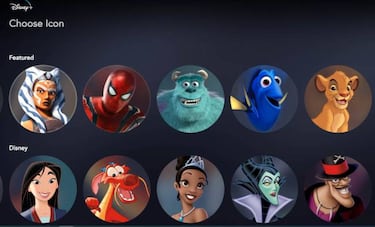
1- Una vez hayas iniciado sesión, ve a tu perfil
- En una Smart TV: Expande la barra de navegación izquierda
- En un móvil: Está en la parte inferior derecha
- En un navegador web: Está en la parte superior derecha
2- Si estás en el móvil, selecciona Editar perfil para añadir otro perfil
3- Selecciona Add Profile (Añadir perfil): elige qué icono quieres que te represente: Baby Yoda, Simba, Iron Man, Jack Skellington, etc
4- Introduce un nombre del perfil
5- Selecciona SAVE (Guardar)
Gestionar tu perfil
1- Una vez hayas iniciado sesión, ve a tu perfil
2- Selecciona Editar perfil
3- Selecciona el perfil que desea editar
4- Ajusta el nombre del perfil, así como los ajustes para:
- Reproducción automática
- Video de fondo
- Idioma
5- Selecciona SAVE (Guardar)
Añadir perfil
1- Abre tu perfil
2- Selecciona Add Profile (Añadir perfil) y elige el icono de perfil
Noticias relacionadas
3- Introduce un nombre del perfil.
4- Selecciona SAVE (Guardar)

